一、准备工作:
1.准备好Windows Me 简体中文版安装光盘,并检查光驱是否支持自启动。
2.可能的情况下,在运行安装程序前用磁盘扫描程序扫描所有硬盘检查硬盘错误并进行修复,否则安装程序运行时如检查到有硬盘错误即会很麻烦。
3.用纸张记录安装文件的产品密匙(安装序列号)。
4.可能的情况下,用驱动程序备份工具(如:驱动精灵 2004 V1.9 Beta.exe)将原Windows Me下的所有驱动程序备份到硬盘上(如∶F:Drive)。最好能记下主板、网卡、显卡等主要硬件的型号及生产厂家,预先下载驱动程序备用。
5.如果你想在安装过程中格式化C盘或D盘(建议安装过程中格式化C盘),请备份C盘或D盘有用的数据。
6.必须有FAT或FAT32文件系统格式的活动分区,Windows Me亦只能安装在FAT或FAT32文件系统格式的分区,推荐分区空间大于2G
二、用光盘启动系统:
(如果你已经知道方法请转到下一步),将Me安装光盘放入光驱,重新启动系统并把光驱设为第一启动盘,保存设置并重启,如无意外即可见到安装界面 ,如果你不知道具体做法请参考与这相同的-->如何进入纯DOS系统:
三、安装Windows ME
光盘自启动后,如无意外即可见到启动界面 ,将出现如下图1所示,如光盘不能自启动,可用Me或98启动软盘启动(设软驱为第一启动盘)。
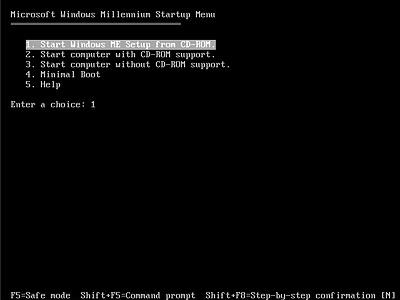
第一项是从光盘启动Me安装程序;如果你想格式化C盘可选第三项或第二项进入DOS下运行“format c:”,格式化C盘后再重新启动安装程序;如果用Me启动软盘启动,将没有图1中的第一个选项。默认情况下30秒后自动启动第一项,出现如下图2所示
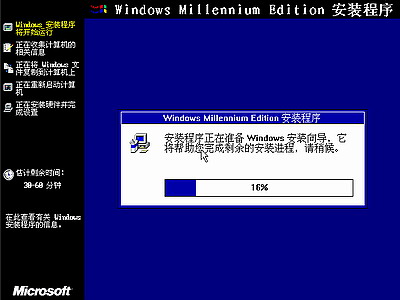
安装程序正准备安装向导,接着, 出现如下图3所示
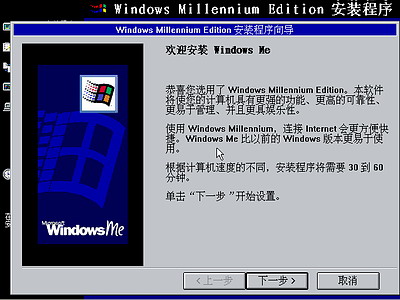
出现欢迎画面,点“下一步”,出现如下图4所示
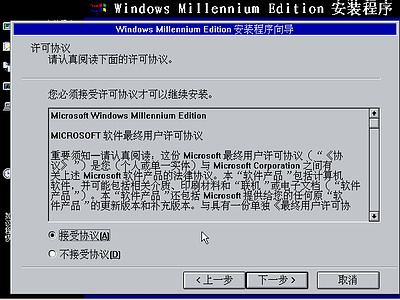
许可协议,这里没有选择的余地,选中“接受协议”后,“下一步”按钮由灰色变为可操作,点“下一步”,出现如下图5所示
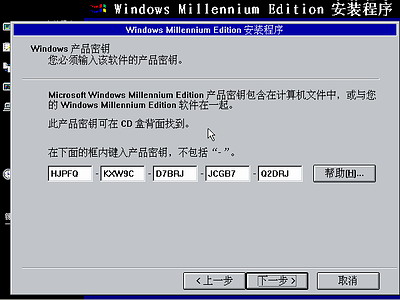
如果你没有预先记下产品密钥(安装序列号)就大件事啦!这里输入安装序列号,点“下一步”按钮,出现如下图6
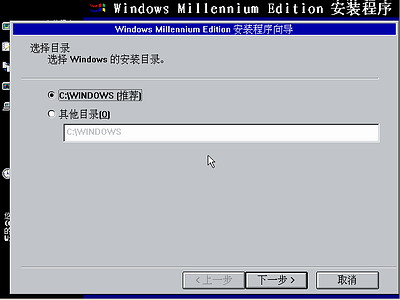
选择安装所用的分区和目录,默认为C:WINDOWS,点“下一步”按钮,出现如下图7
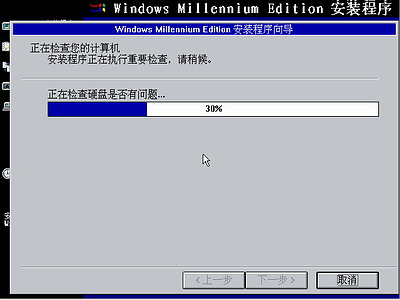
接着出现如下图8所示

以上验证工序通过后, 出现如下图9所示
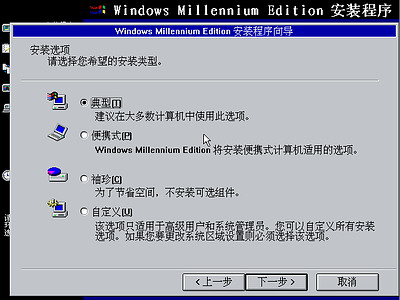
选择安装类型,一般选“典型”即可,点“下一步”按钮,出现如下图10

姓名栏输入平时登陆系统所用的用户名,公司自定,点“下一步”按钮,出现如下图11
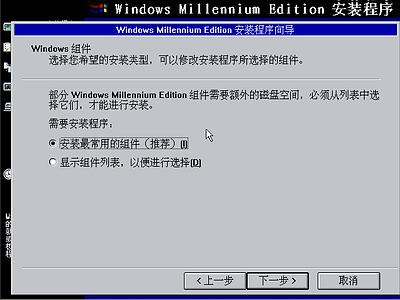
点“下一步”按钮,出现如下图12
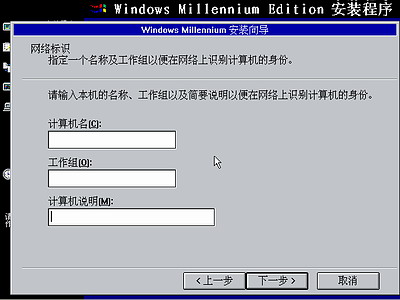
默认情况下以上各选项都已自动输入,有必要时自已更改,点“下一步”按钮,出现如下图13

默认情况下选“中国”即可,点“下一步”按钮,出现如下图14

默认情况下选“北京时间”即可,点“下一步”按钮,出现如下图15
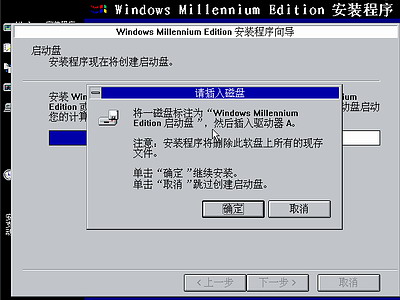
如果你是第一次安装Me或没有启动软盘,建议你在这里创建“Me启动盘”便于日后维护系统,将去除写保护的空白软盘放入软驱中,点击“确定”开始制作。“你不想制作Windows Me启动盘,都要点“确定,然后在弹出的窗口中点取消按钮”,制作完Windows Me启动盘后,出现如下图16
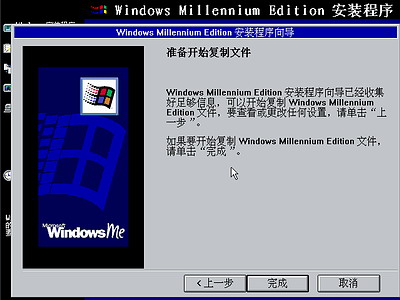
安装向导至此结束了,点“完成”将开始正式安装系统,出现如下图17
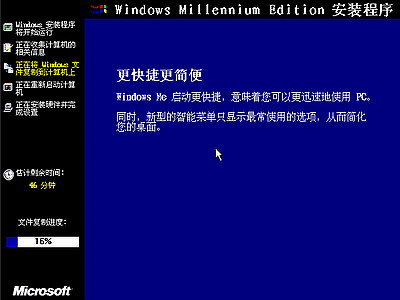
安装过程所用时间较长,但不再需要你参与,请在复制文件结束,系统自动重新启动时,将硬盘设为第一启动盘或第一次重启时临时取出光盘(或启动软盘),等第一次重启后再放入,使系统不至于又再重新启动安装程序。重新启动将首次出现Me启动画面,接着出现如下图18
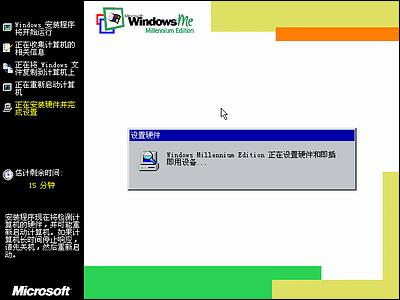
开始安装硬件并完成设置,接着出现如下图19
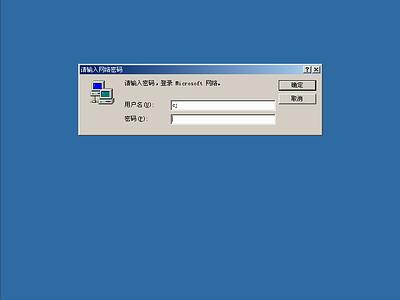
出现用户登陆界面,如果你不设置密码,直接点确定进入。第一次进系统所用时间较长,接着出现如下图20
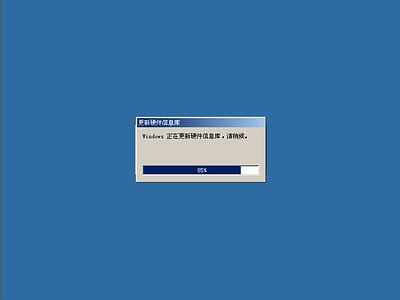
很多复杂过程后,接着出现如下图21所示

这是Windows Me的介绍视频,只在第一次进入系统时运行。如果这时你能听到声音即表明你的声卡驱动已安装,介绍画面结束后,接着出现如下图22所示
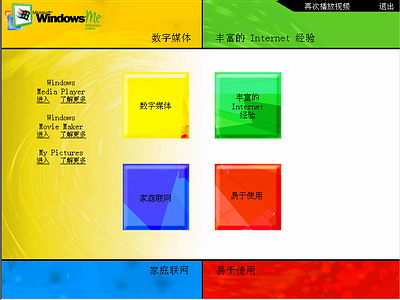
在这里可了解Windows Me的很多新特性,看完后,点击右上角的“退出”按钮关闭窗口,出现如下图23所示
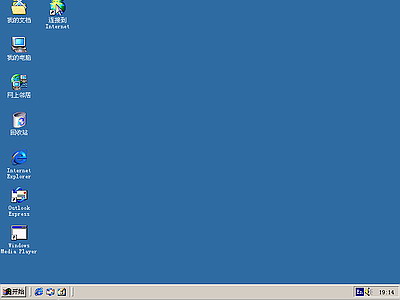
呵!系统启动成功。
四、安装系统后应做的事情∶
检查硬盘驱动安装是否完成,装主板驱动.... ;升级系统;装杀毒软件;装应用程序;建立上网连接;优化系统......等。
【Windows Me光盘启动安装过程】相关文章:
★ linux安装教程(红帽RedHat Linux 9)光盘启动安装过程图解
★ Linux CentOS 5.5 服务器安装图文教程 推荐
